パーツの切断
切断は 1 つのパーツを 2 つ以上のパーツに分割します。
形状をまったく削除せずに、1 つ以上の新しいパーツを作成します。この操作を開始するには、パーツおよび切断ツールが必要です。この切断ツールは、次のいずれかです。
• パーツの 1 つまたは複数の面
• パーツの表面
• 平面
• ワークプレーンおよび閉じたプロファイル
• パーツ
• 面パーツ
ワークプレーン プロファイルはアクティブ ワークプレーンに垂直な両方向に、無限大の距離で一直線にパーツを切断します。ワークプレーンは切断経路のどこにあってもかまいません。
次の図は、プロファイルによるパーツの切断操作の例です。
切断ツールとして面、パーツ、または面パーツを使用する場合、パーツを切断する位置にこれらを配置しなければなりません。また、切断ツールは切断するパーツの境界を越えて延びていなければなりません。
切断ツールとして面パーツを使用すると、複雑な面をもつパーツを作成できます。次の図に例を示します。
Creo Elements/Direct Modeling はパーツにその所属先を示すデフォルトの名前を付与します。たとえば、Part1 の分割によって生成された 2 つの新規パーツには、Part1.1 および Part1.2 という名前が付けられます。
パーツの内部にある閉じたプロファイルを持つワークプレーンを切断ツールとして使用すると、Creo Elements/Direct Modeling はワークプレーンの両方の方向にパーツを分割します。デフォルトは、アクティブワークプレーンです (有効なプロファイルを含む場合)。分割するパーツから完全に突き出る面、パーツ、または面パーツを切断ツールとして使用すると、Creo Elements/Direct Modeling はこれらのツールに沿ってパーツを分割します。
プロファイルを使用してパーツを切断するには
1. ワークプレーンを位置決めして、パーツを切り分けるプロファイルを作成します。この図形は閉じたプロファイルでなければなりません。
2. 「Modeling」をクリックしてから
「モデル」グループで
 「削除」
「削除」の隣の矢印をクリックします。
3.  「切断」
「切断」をクリックします。
「切断」ダイアログボックスが開きます。
4. 切断するパーツを指定します (複数可)。
5. 切断プロファイルが含まれているワークプレーンを指定します。
6. 必要に応じて、ワークプレーンを残すオプションを変更します。
7. 
をクリックして操作を終了します。
Creo Elements/Direct Modeling によりパーツが分割され、2 つ以上のパーツが生成されます。Creo Elements/Direct Modeling はパーツにその所属先を示すデフォルトの名前を付与します。たとえば、Part1 の分割によって生成された 2 つの新規パーツには、Part1.1 および Part1.2 という名前が付けられます。
面パーツを使用してパーツを切断するには
1. 「Modeling」をクリックしてから
「モデル」グループで
 「削除」
「削除」の隣の矢印をクリックします。
2.  「切断」
「切断」をクリックします。
「切断」ダイアログボックスが開きます。
3. 分割するパーツを指定します。デフォルトはアクティブパーツです。
4. ツールをクリックします。
5. パーツの分割に使用する面パーツを指定します。
6. 面パーツがパーツを分割する位置にあることを確認します。面パーツは、分割するパーツから完全に突き出ていなければなりません。
7. 必要な場合、「ツール残す」オプションを調整します。
8. 
をクリックして操作を終了します。
Creo Elements/Direct Modeling は、分割したパーツのすべての断面を保持します。
面を使用してパーツを切断するには
1. 2 つ以上のパーツを互いに交差するように配置します。
2. 「Modeling」をクリックしてから
「モデル」グループで
 「削除」
「削除」の隣の矢印をクリックします。
3.  「切断」
「切断」をクリックします。
「切断」ダイアログボックスが開きます。
4. 切断するパーツを指定します。
5. 「面」をクリックします。
6. パーツの切断に使用する面を指定します。
7. 
をクリックして操作を終了します。
各オプションについて説明します。
• パーツ: マシニングするパーツの名前 (またはパーツのリスト) を指定します。一覧を使用してパーツを指定することもできます。デフォルトはアクティブパーツです。
• 面: 使用する面を指定します。1 つの面または 1 つのパーツの面のリストを指定できます。「ツール残す」機能はアクティブでなく、面は自動的に残されます。
• ツール: 使用する切断ツールを指定します。プロファイル (ワークプレーン)、パーツ、面、面パーツ、サーフェイス、またはプレーンを使用できます。一覧を使用して、ツールを指定できます。デフォルトはアクティブワークプレーンです (有効なプロファイルが含まれている場合)。
• ツール残す: 切断操作の後、切断ツールを残すかどうかを指定します。デフォルトでは残されます。
• プロファイル残す: 切断操作の後、プロファイルを残すかどうかを選択します。このオプションは切断ツールがワークプレーン上のプロファイルである場合にだけ有効です。
• マスタ定義: 元のパーツとして保持するパーツを定義します。パーツと切断ツールを選択した後、「マスタ定義」をクリックし、切断操作後に元のパーツとして保持したいパーツに属する面を選択します。
• 戻る: 「戻る」をクリックすると、「マスタ定義」を使用した後に、マスタパーツ定義を削除したり、パーツまたは切断ツールを変更したりすることができます。


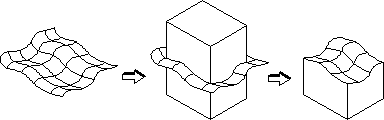
 「削除」の隣の矢印をクリックします。
「削除」の隣の矢印をクリックします。 「切断」をクリックします。「切断」ダイアログボックスが開きます。
「切断」をクリックします。「切断」ダイアログボックスが開きます。 をクリックして操作を終了します。
をクリックして操作を終了します。 「削除」の隣の矢印をクリックします。
「削除」の隣の矢印をクリックします。 「切断」をクリックします。「切断」ダイアログボックスが開きます。
「切断」をクリックします。「切断」ダイアログボックスが開きます。 をクリックして操作を終了します。Creo Elements/Direct Modeling は、分割したパーツのすべての断面を保持します。
をクリックして操作を終了します。Creo Elements/Direct Modeling は、分割したパーツのすべての断面を保持します。 「削除」の隣の矢印をクリックします。
「削除」の隣の矢印をクリックします。 「切断」をクリックします。「切断」ダイアログボックスが開きます。
「切断」をクリックします。「切断」ダイアログボックスが開きます。 をクリックして操作を終了します。
をクリックして操作を終了します。